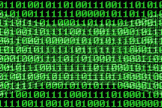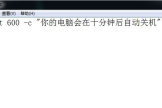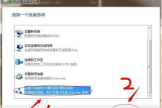如何远程关闭局域网中的电脑(电脑如何远程关机)
小编:魅力
更新时间:2022-08-21 11:15
一般单位或企业中都会有很多台电脑,如果电脑操作系统都是windows操作系统的话,我们可以能过配置后,通过远程来关闭它们,省去人工关机步骤,省时,快捷。
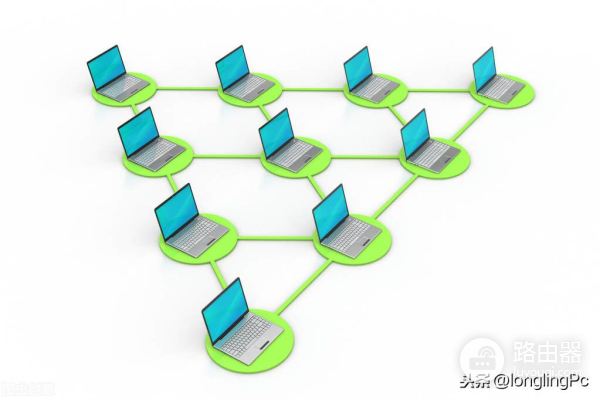
下面我们看看如何进行设置!
一.准备条件
1-1 首先要启用系统的远程注册表服务
1.在桌面计算机图标上右键中选择管理,找到服务和应用程序,如下图:
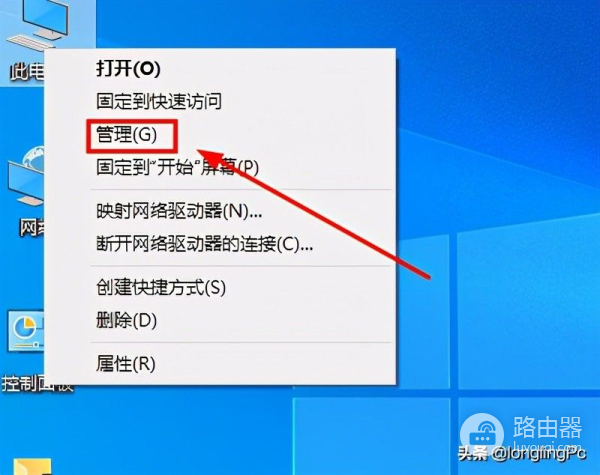
2.在服务列表中找到“Remote Registry”服务。在其属性中,把启动类型改为“自动”。
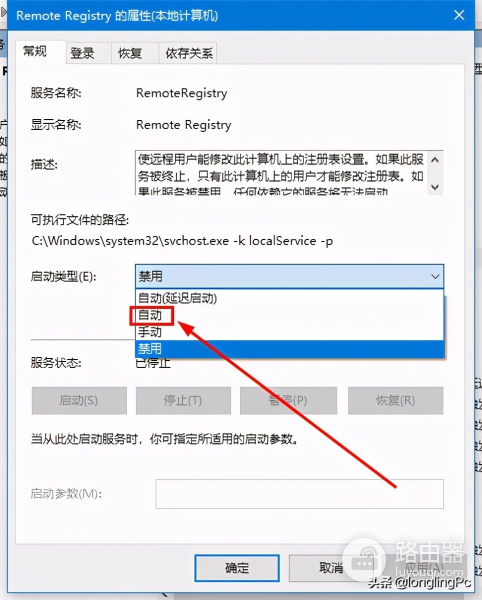
1-2 .防火墙设置
1.在开始菜单中输入防火墙,并打开防火墙,进入设置界面,如下图:

2.点击“允许程序或功能通过Window防火墙”。
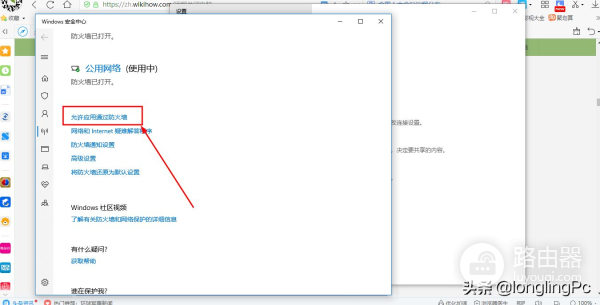
接下来选中“Windows Management Instrumentation”复选框并在“专用”栏中选中复选框打上勾。

通过以上设置后,我们来看看如何远程关闭局域网中的电脑。
二、远程关闭电脑
2.1从运行中输入cmd,进入命令提示符,并在提示符中输入"shutdown /i",弹出远关要对话框,
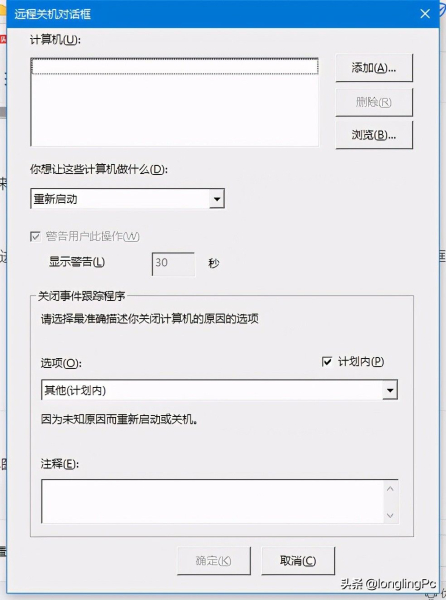
点击“添加”按钮。把你需要远程关机的电脑都可以添加进来,进行远程管理。
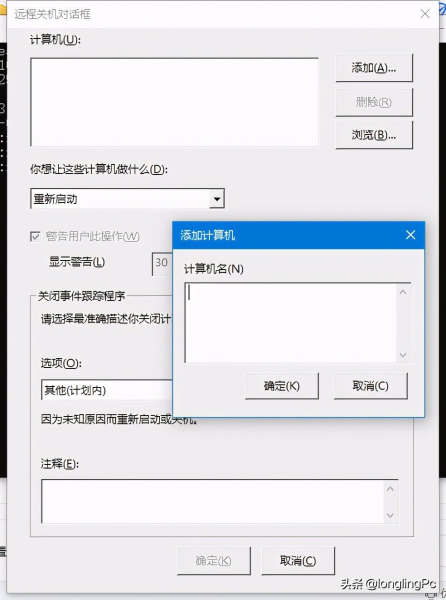
点击“确认”,远程关闭电脑。如果你设置了警告时间,电脑将在那之后关闭,否则就会立即关闭。